Comment lancer des applications instantanément avec Wox sous Windows

Découvrez comment utiliser Wox pour lancer vos applications, exécuter des commandes et plus encore, instantanément.
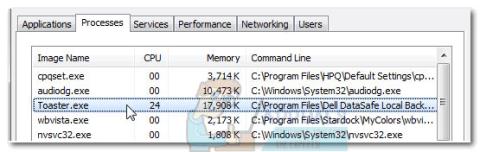
Toaster.exe est principalement identifié comme un processus au sein du logiciel DataSafe Local Backup de Dell, qui fait partie du service SoftThinks Agent. Cependant, le fichier exécutable peut également être un plugin de notification de WinAmp, qui fait partie d'AOL.
Toaster.exe de DataSafe Local Backup se trouve par défaut dans C:\Program Files\Dell DataSafe Local Backup. Le processus d'AOL (utilisé par WinAmp) se trouve dans C:\Program Files\wanadoo .
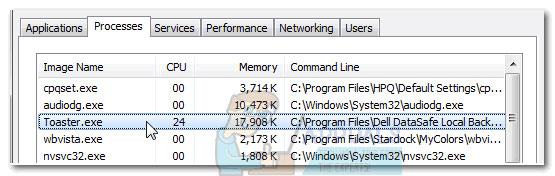
Toaster.exe est principalement identifié comme un processus appartenant au logiciel DataSafe Local Backup de Dell.
Les deux occurrences de toaster.exe présentent un risque potentiel pour la sécurité, ce qui signifie qu'elles pourraient être modifiées de manière malveillante par un virus et utilisées comme déguisement contre les analyses de sécurité.
Certains utilisateurs ont remarqué que le processus DataSafe Local Backup apparaissait automatiquement dans le Gestionnaire des tâches et utilisait beaucoup de ressources GPU. Cela peut potentiellement ralentir les performances du jeu sur les plates-formes de basse à moyenne portée. Il existe également des situations dans lesquelles les utilisateurs rencontrent fréquemment l'erreur « Toaster.exe Bad Image ».
Qu'est-ce que la sauvegarde locale DataSafe ?
DataSafe Local Backup est le logiciel d'utilisateur final le plus populaire de Dell, permettant des solutions de sauvegarde et de récupération fiables. Le logiciel est capable de sauvegarder et de restaurer les fichiers du système d'exploitation, les pilotes, les applications, les paramètres utilisateur et les fichiers de données personnelles (musique, photos, vidéos, documents, etc.).
Le logiciel est considéré comme une application sûre contre la perte de données due aux attaques de virus, à la corruption des logiciels et aux pannes matérielles. L'activation de cette fonctionnalité peut être utile à long terme, principalement car elle vous permet de restaurer votre appareil aux paramètres d'usine tout en conservant les données et fichiers personnels. C'est pourquoi le processus toaster.exe est ouvert la plupart du temps et continue de recevoir des entrées.
Problème général
Bien que le logiciel derrière toaster.exe soit certainement utile, le processus est souvent associé à un blocage et à d'autres comportements qui paralysent la capacité du système à répondre.
Les utilisateurs ont également signalé que même si toaster.exe est actif, le défilement de la souris est désactivé et le déplacement de fichiers par glisser-déposer ne fonctionne pas.
Risques de sécurité potentiels
Si vous voyez l’erreur « Toaster.exe Bad Image », il s’agit probablement du symptôme d’une infection par un logiciel malveillant . Cependant, cela est très peu probable sur les versions de Windows dotées des dernières mises à jour de sécurité. Vous pouvez éliminer ce scénario en ouvrant le Gestionnaire des tâches ( Ctrl + Shift + Esc ), en cliquant avec le bouton droit sur toaster.exe et en sélectionnant Open File Location . Ensuite, faites un clic droit sur toaster.exe et sélectionnez Analyser avec Windows Defender .
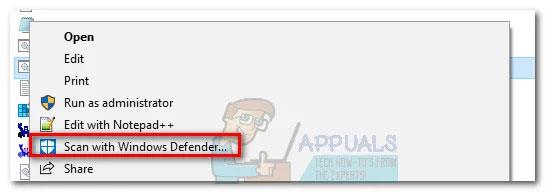
Faites un clic droit sur toaster.exe et sélectionnez Scanner avec Windows Defender
De plus, vous pouvez également utiliser un scanner de logiciels espions/adwares plus puissant comme MalwareBytes pour éliminer la possibilité d'une menace de sécurité.
Comment désactiver toaster.exe (Sauvegarde locale DataSafe)
Si vous déterminez que DataSafe Local Backup ralentit votre PC ou si vous obtenez fréquemment des erreurs « Toaster.exe Bad Image », la désactivation du service éliminera généralement le problème. Voici un guide rapide pour ce faire :
1. Appuyez sur la touche Windows + R pour ouvrir la commande Exécuter. Tapez « services.msc » et appuyez sur Entrée pour ouvrir la fenêtre Services .
2. Faites défiler vers le bas de l' écran Services et assurez-vous que l' onglet Étendu est actif.
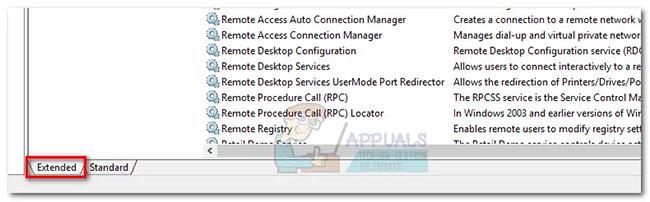
Assurez-vous que l'onglet Étendu est actif
3. Faites défiler les services jusqu'à ce que vous trouviez un service appelé SoftThinks Agent Service. Faites un clic droit dessus et sélectionnez Propriétés.
4. Dans la fenêtre Propriétés , activez l' onglet Général et cliquez sur le bouton Arrêter.
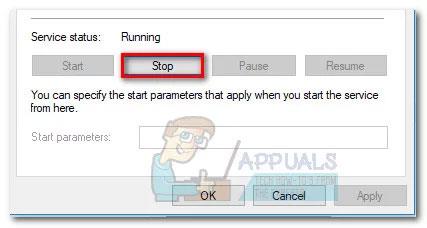
Activez l'onglet Général et cliquez sur le bouton Arrêter
5. Une fois le service arrêté, utilisez le menu déroulant à côté de Type de démarrage pour définir le comportement sur Manuel et appuyez sur Appliquer pour confirmer.
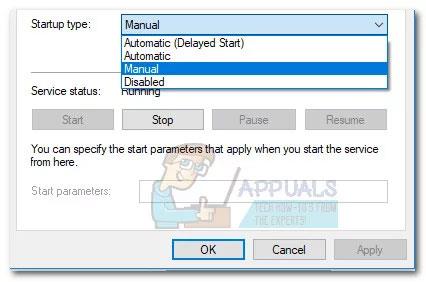
Utilisez le menu déroulant à côté de Type de démarrage pour définir le comportement sur Manuel et appuyez sur Appliquer.
Découvrez comment utiliser Wox pour lancer vos applications, exécuter des commandes et plus encore, instantanément.
Découvrez comment créer un cercle jaune autour du pointeur de la souris pour le mettre en surbrillance sur Windows 10. Suivez ces étapes faciles pour améliorer votre expérience utilisateur.
Découvrez pourquoi l
Sous Windows 11, configurez facilement des raccourcis pour accéder rapidement à des dossiers spéciaux dans votre menu Démarrer.
Découvrez comment résoudre l
Découvrez comment utiliser un disque dur externe avec un Chromebook pour transférer et stocker vos fichiers en toute sécurité. Suivez nos étapes pour un usage optimal.
Dans ce guide, vous apprendrez les étapes pour toujours utiliser une adresse MAC aléatoire pour votre adaptateur WiFi sous Windows 10. Optimisez votre sécurité en ligne!
Découvrez comment désinstaller Internet Explorer 11 sur Windows 10 pour optimiser l'espace de votre disque dur.
Découvrez comment utiliser Smart Defrag, un logiciel de défragmentation de disque dur gratuit et efficace, pour améliorer les performances de votre ordinateur.
Le moyen le plus simple de déverrouiller du contenu et de protéger tous les appareils avec un VPN crypté est de partager la connexion VPN via un point d








